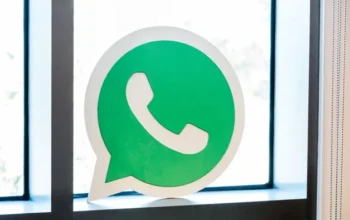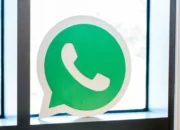Jakarta – Tak sengaja menghapus foto penting dari ponsel bisa bikin panik. Tapi tenang, ada beberapa cara mengembalikan foto yang terhapus di Android maupun iPhone tanpa perlu aplikasi tambahan. Simak panduan lengkapnya berikut ini.
1. Lewat Fitur Sampah Galeri di Android
Beberapa merek HP Android, seperti Samsung, menyediakan folder sampah yang menampung foto terhapus selama 30 hari. Berikut langkah-langkahnya:
- Buka aplikasi Galeri.
- Ketuk ikon tiga garis di sudut layar.
- Pilih ikon tong sampah atau “Trash”.
- Cari dan pilih foto yang ingin dikembalikan.
- Tekan “Restore” atau “Pulihkan”.
2. Cek Folder ‘Baru Saja Dihapus’
Di beberapa merek HP seperti Oppo, kamu bisa mengecek folder “Baru saja dihapus” untuk mengembalikan foto:
- Buka Galeri > Album.
- Scroll ke bawah dan cari folder “Baru saja dihapus”.
- Pilih foto, lalu ketuk “Pulihkan”.
Foto akan otomatis kembali ke tempat asalnya di galeri.
3. Gunakan Google Photos
Jika kamu mengaktifkan pencadangan otomatis di Google Photos, kemungkinan besar foto yang terhapus bisa ditemukan kembali:
- Buka aplikasi Google Photos.
- Gunakan fitur pencarian berdasarkan tanggal, lokasi, atau wajah.
- Jika foto ditemukan, simpan ke galeri dengan menekan tombol unduh.
Jika belum ketemu, coba langkah berikut:
- Masuk ke Google Photos > Koleksi > Sampah.
- Cari foto yang ingin dipulihkan.
- Tekan dan tahan foto > Pilih “Pulihkan”.
Perlu diingat, foto akan terhapus permanen dari Google Photos setelah 30 hari.
4. Pulihkan Foto Terhapus di iPhone
iPhone juga memiliki fitur “Recently Deleted” yang menyimpan foto selama 40 hari sebelum dihapus permanen:
- Buka aplikasi Photos.
- Pilih “Albums” > scroll ke bawah > ketuk “Recently Deleted”.
- Pilih foto yang ingin dikembalikan.
- Tekan “Recover” untuk memulihkannya.
Jika foto tetap tidak ditemukan melalui keempat cara ini, kamu bisa mempertimbangkan untuk menggunakan aplikasi recovery data tambahan dari Play Store atau App Store.